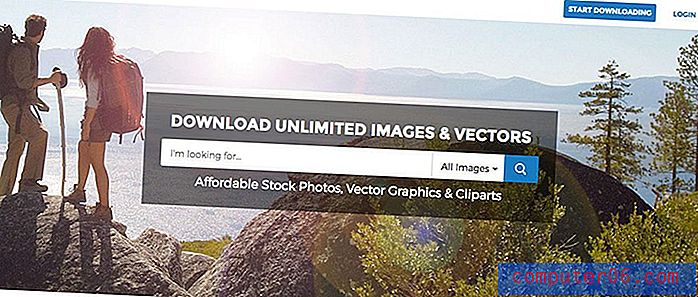Kā izveidot plakātu programmā PowerPoint: 10 vienkārši soļi
Papildus prezentāciju veidošanai jūs zinājāt, ka varat izmantot programmu PowerPoint citu elementu, piemēram, plakātu, noformēšanai? Šodien mēs jums parādīsim, kā tieši izveidot plakātu pakalpojumā PowerPoint.
Lai arī ne visi domā par plakātu noformēšanu pakalpojumā PowerPoint, patiesībā tas ir diezgan viegli - un tā ir reāla iespēja, ja jums kaut kas nepieciešams ātri vai jums nav pieejama cita dizaina programmatūra. (Programmā PowerPoint izgatavotie plakāti bieži tiek izmantoti akadēmiskajā vidē, norīkojot un reklamējot pasākumus koledžas pilsētiņās.) Šodien mēs iepazīstināsim jūs ar soļiem, kā izveidot plakātu programmā PowerPoint.
Izpētiet plakātu veidnes
1. Apkopojiet plakātu materiālus

Pirms sākt darbu ar PowerPoint plakāta dizainu, apsēdieties un izdomājiet, kas notiek uz plakāta. Izrakstiet dizaina plānu un apkopojiet visus materiālus mapē uz darbvirsmas - tekstu, diagrammas vai datus, kā arī fotoattēlus vai citu grafiku.
2. Palaidiet programmatūru
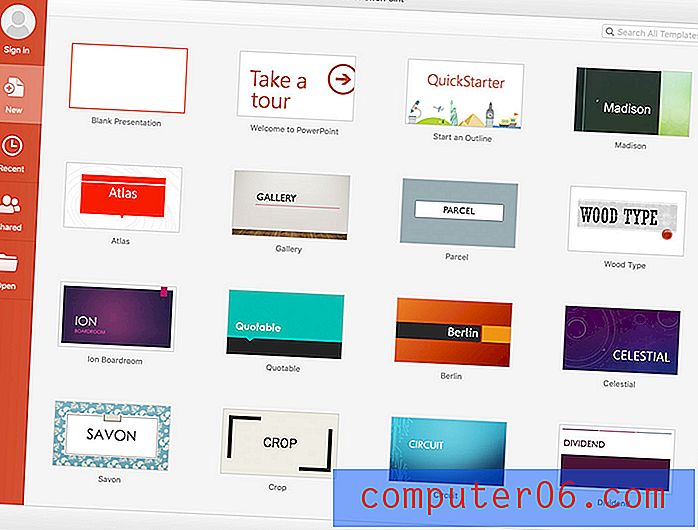
Datorā dodieties uz PowerPoint un atveriet programmatūru. Sāciet ar tukšu veidni. Nav svarīgi, kuru PowerPoint versiju izmantojat, lai izveidotu plakāta dizainu. (Šeit mēs izmantojam 365, taču visās mūsdienu programmatūras versijās izvēlņu darbības un atrašanās vietas ir līdzīgas.)
3. Iestatiet Izmēri un Plakāta Izmērs
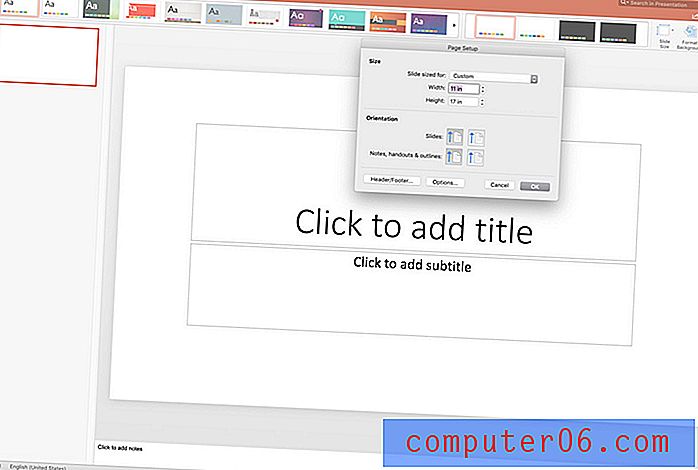
Izvēlieties sava plakāta noformējuma izmēru. Noformējiet PowerPoint plakātu maksimālajā izmērā.
PowerPoint maksimālā slīdēšanas puse ir 52 collas plata un augsta, tāpēc, plānojot dizainu, ņemiet to vērā. Parasti plakātu lielumos ietilpst:
- Liels, filmas stila plakāts: 24 collas pa 36 collas
- Vidējs, logiem un pakarināms: 18 collas līdz 24 collas
- Mazs, ievietošanai reklāmas stendos utt .: 11 collas līdz 17 collas
- A4, plakātu izdales materiāliem: 8, 5 collas līdz 11 collas
Izvēlnē Dizains iestatiet izmērus, pēc tam pārejiet uz Slaida izmērs. Noklikšķiniet uz nolaižamās izvēlnes un atlasiet Lapas iestatīšana. (Divas noklusējuma opcijas ir prezentāciju slaidiem ekrānos.)
Ievadiet savas lapas izmēru. Ņemiet vērā, ka lielākajā daļā plakātu ir izmantota portreta orientācija (garāka nekā plata). Ja slaidos jau ir kāds saturs, palieliniet to, palielinot iespēju. Tas nodrošinās, ka teksts ir pietiekami liels jaunajam izmēram. (Vecākās PowerPoint versijās šīs opcijas atrodas izvēlnē Fails.)
4. Pievienojiet tekstu
Kad esat iestatījis izkārtojumu, pievienojiet plakāta noformējumam visus teksta elementus.
Atcerieties, ka jāpatur prātā noformējuma mērķis un tekstā jāierobežo tikai tas, kas nepieciešams, piemēram, notikuma nosaukums, laiks, datums un vieta.
Pagaidām neuztraucieties par izvietošanu. Bet jūs varat padomāt par fontiem, kurus vēlaties izmantot, un par to, cik lieliem teksta elementiem vajadzētu būt, jo jūs izveidojat hierarhiju tam, kā cilvēkiem jāievēro teksts uz plakāta.
Runājot par tipa izmēru, sāciet ar virsrakstu no 75 līdz 100 punktiem un korpusa izmēru no 24 līdz 48 punktiem; attiecīgi pielāgojiet pārējo sava veida hierarhiju.
5. Pievienojiet attēlus
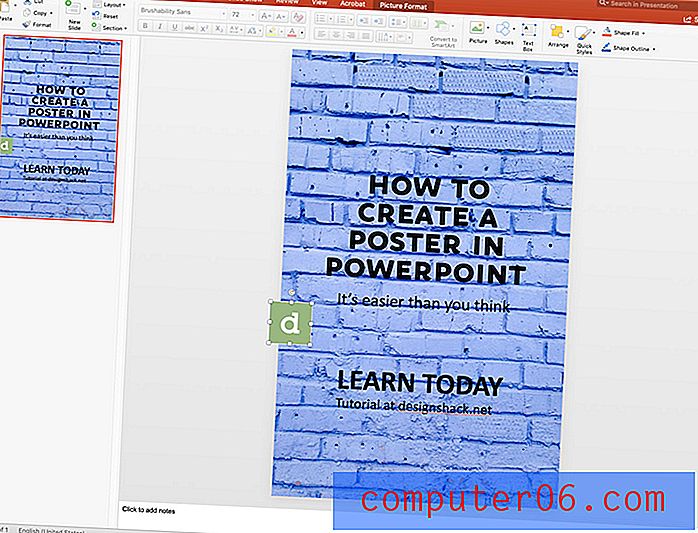 Šis ir arī laiks, lai importētu vai izveidotu diagrammas, kuras jūs varētu vēlēties izmantot.
Šis ir arī laiks, lai importētu vai izveidotu diagrammas, kuras jūs varētu vēlēties izmantot. Nesiet attēlus un citus dizaina elementus, kurus vēlaties izmantot, plakāta dizainā. Katru attēlu no mapes velciet un nometiet plakāta noformējumā.
Šis ir arī laiks, lai importētu vai izveidotu diagrammas, kuras jūs varētu vēlēties izmantot.
Mērķis ir iegūt visu, ko vizuāli varētu iekļaut plakāta noformējumā uz ekrāna. Ja runa ir par plakāta noformēšanu pakalpojumā PowerPoint, daudz vieglāk to visu salikt, ja visi elementi atrodas uz audekla, lai jūs varētu redzēt, ar ko jums jāstrādā.
Pārliecinieties, vai visi attēli ir pietiekami lieli, lai tos varētu arī izdrukāt. Parasti meklējiet attēla elementus, kuru izmērs ir 150 dpi vai lielāks, jo tas tiks izmantots. Attēli, kas izvilkti no vietnēm, bieži nav pietiekami lieli, lai tos izmantotu drukātiem elementiem, un tie izskatīsies izplūduši vai pikseļveidīgi.
6. Pielāgojiet krāsas un dizaina elementus
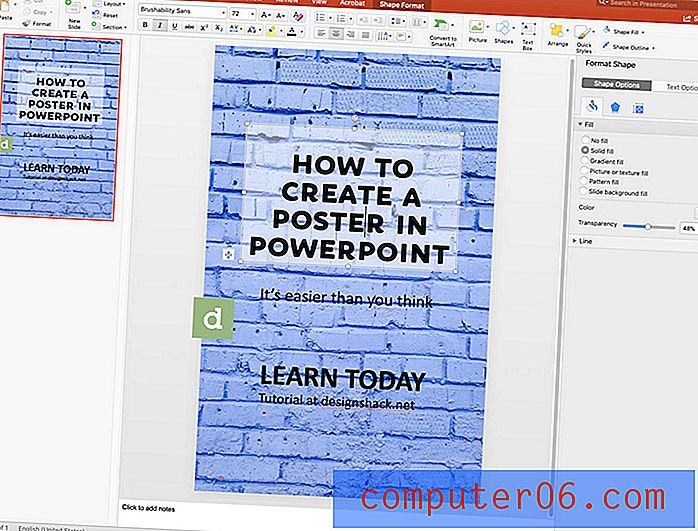 Izvairieties no sīkiem teksta vai dizaina elementiem.
Izvairieties no sīkiem teksta vai dizaina elementiem. Kad visi dizaina elementi ir pieejami darbam, veiciet pielāgojumus tā, lai katrs elements būtu pareizajā vietā. Tekstlodziņos varat pielāgot fonta krāsu un lielumu, izvietojumu un pat krāsas, lai nodrošinātu, ka katru elementu ir viegli redzēt un saprast.
Atcerieties, ka, runājot par plakātu dizainu, jūs vēlaties, lai elementi būtu pietiekami lieli, lai tos varētu lasīt no attāluma. Izvairieties no sīkiem teksta vai dizaina elementiem.
7. Pārvietot Elements uz Plakātu audekla
Spēlējiet ar to, kur elementi atrodas uz plakāta audekla, un pārvietojiet tos apkārt, lai plakāta noformējums būtu viegli lasāms un saprotams.
Lielākā daļa cilvēku lasīs plakātu no augšas uz leju. Salieciet savu informāciju tā, lai šāda veida lasīšana būtu vienkārša. Parasti virsraksts vai lielākais teksts būs augšpusē, bet mazāki elementi - dizaina apakšējā daļā.
8. Izmantojiet iepriekš iestatītu veidni (pēc izvēles)
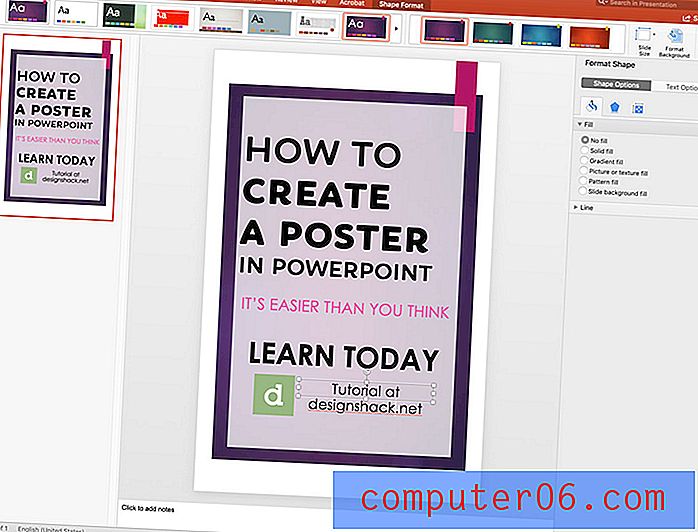
Ja jums nav plakāta dizaina elementu, apsveriet iespēju izmantot kādu no PowerPoint iepriekš definētajām veidnēm, lai pievienotu vizuālu nojautu.
Veidnes ir pieejamas izvēlnē Noformējums, un tajās ir iekļautas augstas krāsu opcijas, kas atbilst jūsu izvēlētajam audekla izmēram.
9. Eksports drukāšanai
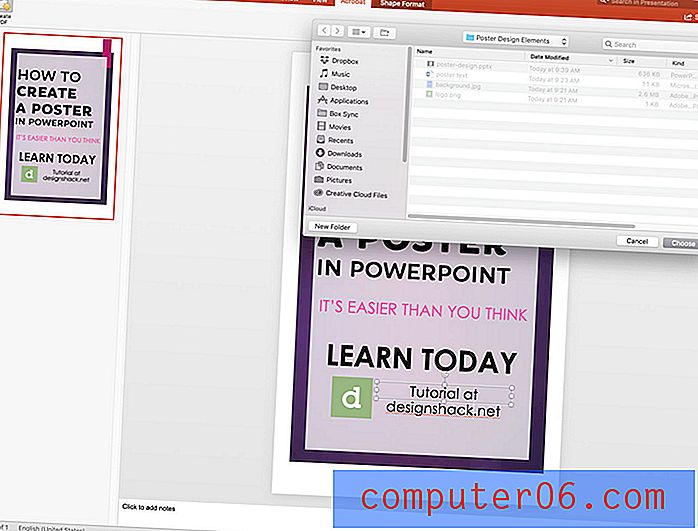
Kad PowerPoint plakāta dizains ir gatavs, eksportējiet failu drukāšanai. Visizplatītākais (un vispārpieņemtais formāts) ir PDF.
Pēc faila saglabāšanas dodieties uz izvēlni Acrobat (vai vecākās versijās izvēlni Fails) un atlasiet Izveidot PDF. Pārējo veiks programmatūra.
10. Izdrukājiet un izplatiet
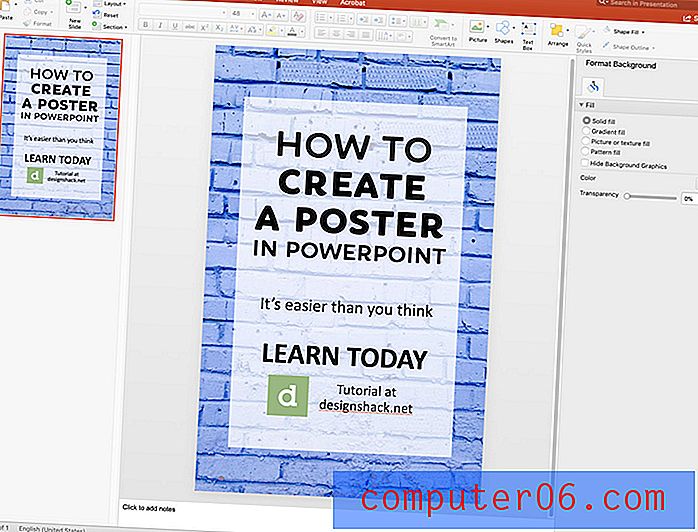
Ielieciet savu PDF failu diskdzinī, lai nogādātu printerī (vai nosūtiet pa e-pastu), un pēc tam, kad dizains ir izdrukāts, jūs varat izplatīt PowerPoint izgatavoto plakātu.
Secinājums
Lai gan PowerPoint var nebūt ideāls risinājums plakāta dizaina izveidošanai ikvienam, tas ir reāls risinājums, ja tā ir vienīgā pieejamā programmatūra. Viens no lielākajiem ierobežojumiem var būt tas, ka PowerPoint failiem ir ierobežots izmērs, tāpēc pārliecinieties, vai tas ir piemērots jūsu dizainam.
Viens no plakāta izveides ieguvumiem programmā PowerPoint ir tas, ka vēlāk, ja veidojat savienotus elementus, jūs varat atkārtoti izmantot prezentācijas noformējuma elementus. Varat arī importēt elementus vai attēlus, kurus esat izveidojis citā programmatūrā, formātos, piemēram, JPEG vai PNG.
PowerPoint ir daudzpusīgs rīks, un plakātu izgatavošana ir tikai vēl viens rīks, ko pievienot savam dizaina komplektam.